在计算机使用过程中,有时我们需要知道自己的IP地址,无论是为了设置网络连接、解决网络问题,还是进行一些特定的软件配置,了解如何查找IP地址都是一项实用的基础技能,对于仍在使用Windows XP系统的用户来说,虽然系统版本较老,但查询方法依然直观有效。
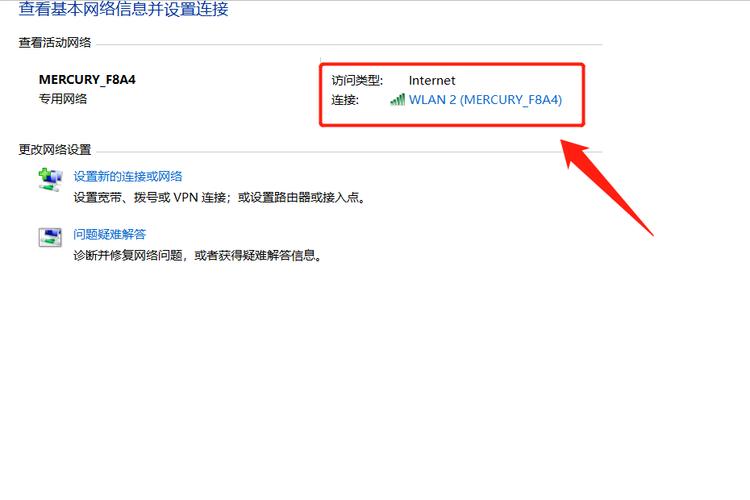
IP地址是互联网协议地址的简称,它是分配给每个设备在网络中的唯一标识,就像每台电脑在网络世界中的门牌号码,有了它,设备之间才能准确地发送和接收数据,我们将介绍两种在Windows XP系统中查看本机IP地址的常用方法,操作简单,无需安装额外软件。
通过“命令提示符”查看(推荐)
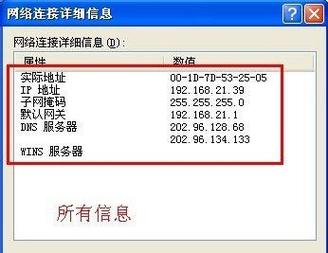
这是一种最为直接和快速的方法,尤其适合熟悉命令行操作的用户。
- 点击屏幕左下角的“开始”菜单。
- 在弹出的菜单中,选择“运行”选项,您也可以直接按下键盘上的“Win”键 + “R”键来快速打开“运行”对话框。
- 在“运行”对话框的输入框中,键入三个字母:
cmd,然后按下“回车”键或点击“确定”按钮。 - 随后,系统会打开一个黑色的“命令提示符”窗口。
- 在这个窗口中,闪烁的光标处,请输入命令:
ipconfig,然后再次按下“回车”键。 - 按下回车后,窗口会立刻显示出一系列关于您网络连接的信息,您需要找到“以太网适配器 本地连接”或“Wireless LAN adapter 无线网络连接”这一部分(具体名称可能因网络环境略有不同)。
- 在这部分信息中,找到“IP Address”这一行,其后跟着的一串由点号分隔的数字,192.168.1.105”,就是您电脑当前的局域网IP地址,我们还会同时关注“Subnet Mask”(子网掩码)和“Default Gateway”(默认网关)的信息,它们在网络设置中同样重要。
这种方法显示的信息非常准确,是技术人员最常用的方式。
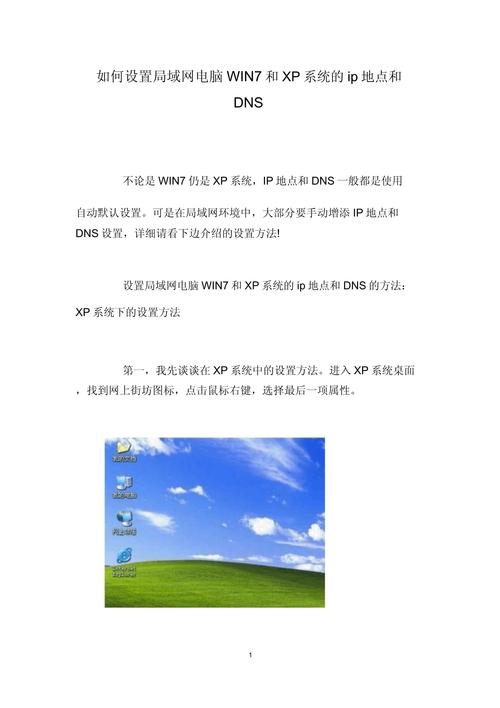
通过“网络连接”窗口查看
如果您更倾向于使用图形界面,通过鼠标点击来查看,这个方法同样方便。
- 同样,先点击“开始”菜单,然后找到并进入“控制面板”。
- 在控制面板中,找到并双击“网络连接”图标,这里会显示您所有的网络连接项目。
- 在弹出的“网络连接”窗口中,您会看到“本地连接”或“无线网络连接”的图标,用鼠标右键点击当前正在使用的那个连接图标。
- 在出现的右键菜单中,选择最下方的“属性”。
- 之后会弹出一个属性设置窗口,在这个窗口中间的列表中,找到并选中“Internet 协议 (TCP/IP)”这一项,然后点击旁边的“属性”按钮。
- 点击后,会弹出最后一个设置窗口,您就可以看到手动设置的IP地址、子网掩码和默认网关等信息了。
需要注意的是,如果您的网络是自动获取IP地址(这是绝大多数家庭网络的路由器默认设置),那么在这个窗口中看到的可能是“自动获得IP地址”选项被勾选,而不会直接显示IP数字,在这种情况下,您就需要回到第一种方法,使用ipconfig命令来查看到底获取到了什么地址。
一点额外的说明
两种方法查看到的IP地址,通常都是您在局域网内的私有IP地址,这个地址是由您的路由器分配的,用于在家庭或办公室内部网络中进行通信,如果您需要知道电脑在互联网上的公共IP地址(公网IP),这个地址需要在路由器上查看,或者直接打开浏览器访问一些提供IP查询服务的网站即可看到,这与操作系统本身关系不大。
Windows XP是一个承载了许多人回忆的经典系统,虽然微软早已停止对其的支持,但在某些特定场景下它依然发挥着作用,掌握像查看IP地址这样的小技巧,能让我们在使用任何操作系统时都更加得心应手,遇到网络小故障时也能自己先尝试排查,这是一种非常有益的 digital literacy(数字素养)。









评论列表 (2)
查看XP电脑IP,右键网络连接,选择属性,找到IP地址即可。
2025年08月21日 00:40介绍了在Windows XP系统中查看本机IP地址的两种常用方法,通过命令提示符或网络连接窗口操作,这些方法适用于局域网内的私有 IP 地址查询,对于仍在使用XP系统的用户非常实用且直观有效。。
2025年08月21日 02:50